- 在 gimp 中,材質片的延伸名稱為 .pat 檔(亦即 pattern 之意)
- 可將製作的材質片放在個人 ~/.gcmp-2.4(視 gimp 的版本,自行調整)/.patterns/ 這個目錄之中
然後重新啟動 gimp 或在 Patterns dialog(如下圖)中更新材質片即可使用了。
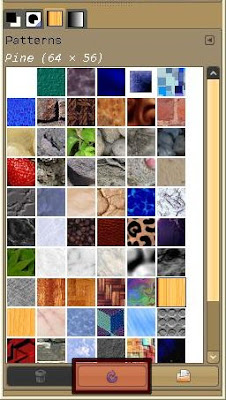
比較困擾的是如何做一個 seamless(無縫) 的材質片。簡單的說,所謂 seamless 就是使用材質片時,其連接處是否很 "自然"、不突兀。
如附圖一是一個沒經 seamless 處理過的的材質片,附圖二是使用這個材質片的效果,可以看出很不自然。
附圖一

附圖二

在 gimp 中要做 seamless 材質片很容易,將想要做的材質片樣本載入後,選 image window → Filters → Map → Make Seamless 這項功能,gimp 自然就會幫你產生一個材質片了。
附圖三是使用附圖一經 seamless 處理過的材質片,附圖四則是使用附圖三為基礎做的圖型,在材質片之連接處看起來是否自然多了。
附圖三

附圖四


沒有留言 :
張貼留言